在计算机使用过程中,我们有时需要重新安装操作系统,而使用U盘来安装Windows10系统是一种常见且方便的方法。本文将为大家详细介绍如何使用U盘进行系统安装,无论你是刚开始接触计算机还是已经有一定经验,都能够轻松上手。
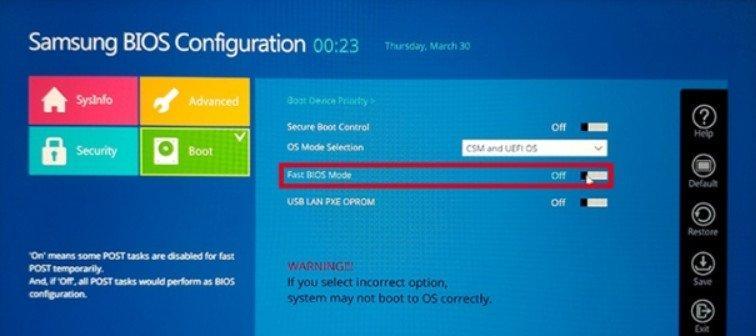
标题和
1.准备工作:购买一个可移动的U盘,至少16GB容量,并确保U盘内没有重要数据。
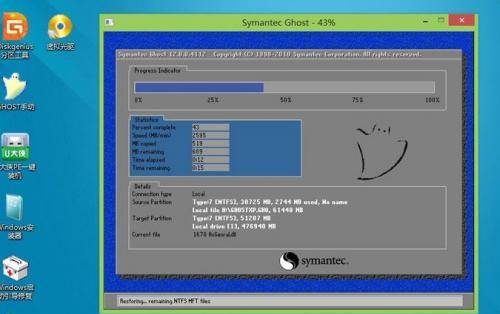
2.下载Windows10镜像:在官方网站下载Windows10的ISO镜像文件,确保选择与你计算机硬件对应的版本。
3.格式化U盘:将U盘连接至计算机,并在文件资源管理器中找到U盘,右键点击选择“格式化”选项,选择默认选项进行格式化。
4.创建启动U盘:使用Windows10官方提供的“媒体创建工具”将ISO镜像写入U盘中,这个工具会帮助你自动完成所有步骤。

5.修改BIOS设置:重启计算机,在开机时按下相应的按键进入BIOS设置界面,确保U盘作为启动设备被优先选择。
6.启动安装程序:重启计算机,U盘会自动启动Windows10的安装程序,按照提示进行操作。
7.选择安装类型:在安装程序中,选择你想要的安装类型,如全新安装、保留文件或者升级现有系统。
8.分区和格式化:根据个人需求进行分区和格式化设置,可以选择默认设置或者自定义设置。
9.安装等待:等待安装程序将系统文件复制到计算机,并进行必要的配置和设置。
10.输入许可证密钥:根据你的许可证密钥需求,在安装过程中输入对应的密钥。
11.设置个人账户:创建或登录到你的Microsoft账户,并设置个人账户相关信息。
12.安装更新和驱动:等待系统安装完成后,前往WindowsUpdate更新系统和下载最新驱动程序。
13.安装常用软件:根据个人需求,安装常用的软件和工具,提高计算机的使用体验。
14.配置个性化设置:根据个人喜好,进行个性化的系统设置,如桌面背景、声音和主题等。
15.备份重要数据:在系统正常运行后,及时备份重要数据,以防丢失或系统崩溃。
使用U盘安装Windows10系统是一种简单且便捷的方式,只需按照以上步骤进行操作,即可顺利完成安装。无论你是新手还是有经验的用户,都能够通过这种方法轻松装机,享受更新的操作系统带来的便利。记住备份重要数据,以确保系统安装的顺利进行。祝你装机愉快!







